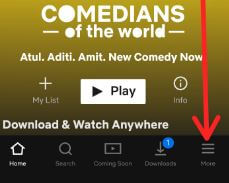Comment modifier le profil dans Netflix Android
Vouloir changer l'icône de profil Netflix et nom sur vos appareils Android ou iOS?Voici comment modifier le profil sur un téléphone ou une tablette Android Netflix. Vous pouvez facilement modifier le profil principal sur Netflix sur Smart TV, Android, iPhone, Roku, PS4 en utilisant les paramètres. Nous avons déjà discuté de l'ajout d'un profil sur Netflix app.
Vous pouvez voir différentes photos de profil de catégorie, y compris des choses étranges, perdues dans l'espace, braquage d'argent, maison plus complète, Alexa & Katie, Super monstres et plus encore. Choisissez votre photo de profil Netflix préférée que vous souhaitez utiliser sur votre appareil. Suivez le processus étape par étape ci-dessous pour ajouter ou modifier un profil dans l'appareil Android Netflix.
Ne manquez pas ça:
Comment arrêter le paiement mensuel automatique sur Netflix Android
Comment changer l'audio et les sous-titres Netflix sur Android
Comment changer le plan d'abonnement Netflix sur Android
Comment modifier le profil sur un téléphone ou une tablette Android Netflix
Vous pouvez gérer le profil sur Netflix sur un appareil Android en utilisant les paramètres ci-dessous. Maximum de créer quatre profils en utilisant un compte Netflix.
Étape 1: Chantez dans le compte Netflix sur votre appareil Android
Étape 2: Robinet Trois lignes horizontales (Plus) dans le coin inférieur droit
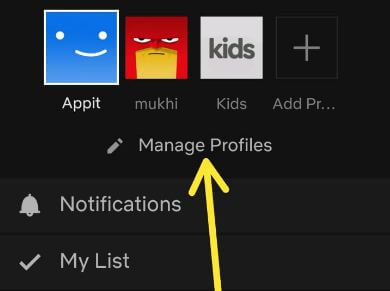
Étape 3: Robinet Gérer le profil
Vous pouvez voir la liste des profils Netflix créés avec votre compte sur votre téléphone ou tablette Android.
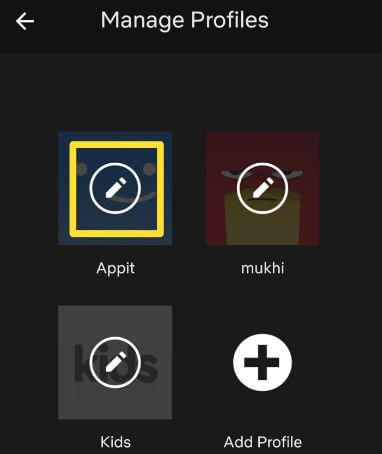
Étape 4: Robinet Icône de crayon pour changer le nom et le symbole de profil Netflix

Étape 5: Robinet Icône de profil
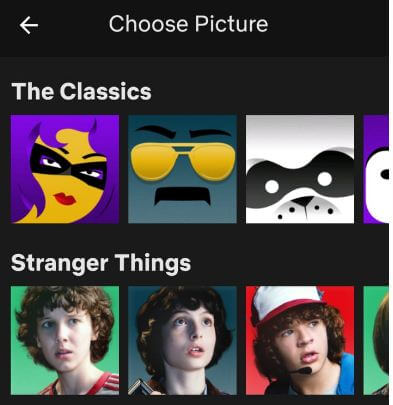
Étape 6: Choisissez une photo de la liste à définir comme icône de profil Netflix

Étape 7: Robinet sauvegarder depuis le coin supérieur droit
Vous pouvez maintenant voir l'icône de profil modifiée sur votre appareil.
Étape 8: Robinet Nom et entrez le nom tu veux définir
Étape 9: Robinet sauvegarder depuis le coin supérieur droit
Il est assez facile de modifier le nom du profil Netflix et l'icône de profil sur vos appareils Android ou iOS.
Comment masquer l'image de profil WhatsApp de certains contacts
Comment modifier les commentaires sur un téléphone Android Instagram
Supprimer le profil Netflix sur un téléphone ou une tablette Android
Pour supprimer le profil Netflix de votre appareil, faitessûr que ce profil ne peut pas être actif. Changez simplement les profils pour le supprimer. Lorsque vous supprimez le profil sur l'application Netflix, l'historique de ce profil disparaîtra pour toujours et vous ne pourrez plus y accéder.

Ouvrez l'application Netflix> Plus> Gérer les profils> Appuyez sur l'icône du crayon du profil> Supprimer le profil> Supprimer le profil
Supprimez maintenant ce profil de votre liste de comptes Netflix sur votre téléphone ou tablette Android.
Et c'est tout. J'espère que cette petite astuce sera utile pour modifier le profil dans l'appareil Android Netflix. Si vous rencontrez des problèmes, dites-nous dans la zone de commentaire ci-dessous. Restez et connectez-vous avec nous pour les dernières mises à jour.